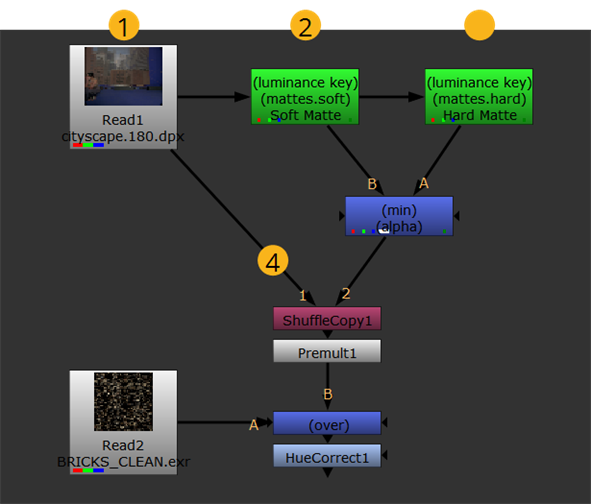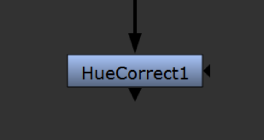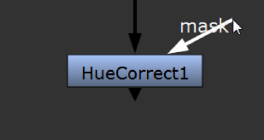호출 채널
기본적으로 대부분의 노드는 Nuke rgba 세트에서 현재 채널을 처리하고 동일한 채널에 출력을 배치하십시오. 그러나 많은 노드에는 처리 할 채널을 선택할 수있는 입력 드롭 다운 메뉴와 output 드롭 다운 메뉴에서 결과를 저장할 채널을 선택하십시오.
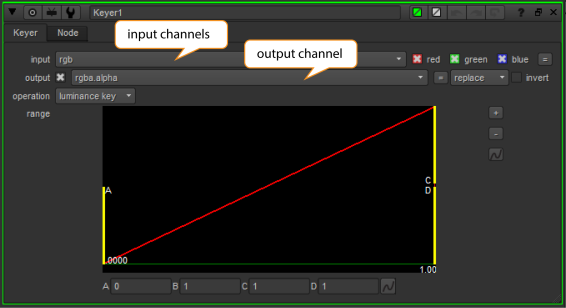
일부 노드에는 mask 컨트롤과 mask 입력 커넥터-색상 보정과 같은 작업을 제한하기 위해 매트로 사용할 채널을 선택할 수 있습니다. 이러한 메커니즘을 사용하면 스크립트에있는 거의 모든 노드의 출력을 사용 가능한 채널로 지정할 수 있습니다.
아래 스크립트는 이러한 개념을 명확하게하기 위해 시도합니다. 스크립트는 6 개의 채널을 생성합니다 (1023도 생성 할 수 있음). 아래 단계는 각 채널이 생성 된 방법을 설명합니다.
|
|
| 6 채널 스크립트. |
| 1. | 스크립트는 포 그라운드에서 읽고 세 개의 채널 (red, green, blue), 기본적으로 rgba 세트. 채널 수 : 3 |
| 2. | 낮은 대비 키 (soft)을 가져 와서라는 새 레이어에 할당합니다. mattes. 채널 수 : 4 |
| 3. | 고 대비 키 (hard)가 당겨지고 매트 레이어에도 할당됩니다. 채널 수 : 5 |
| 4. | 그만큼 mattes.hard 과 mattes.soft 최종 매트를 형성하기 위해 채널이 혼합됩니다 (alpha), rgba 층. 채널 수 : 6 |
Soft Matte 노드의 출력을 보정용 마스크로 사용하여 색상 보정을 수행하려고한다고 가정합니다. 소프트 매트 노드에서 출력을 파이프 할 필요가 없습니다. 생성 된 다른 5 개의 채널과 함께 데이터 스트림에 이미 존재합니다.
HueCorrect와 같은 색상 보정 노드를 연결 한 다음 mask 예를 들어 컨트롤 mattes.soft.
노트 : 그만큼 mattes 이름의 일부는 부모 레이어를 나타냅니다.
뷰어에서 채널보기
뷰어를 사용하여 뷰어에서 개별 빨강, 녹색, 파랑 및 알파 채널을 볼 수 있습니다. R,G,B, A 키보드의 키. 자세한 내용은 합성 뷰어 과 사용하여 타임 라인 뷰어.
입력 채널 선택
노드 channels 필드에서 처리 할 하나 이상의 채널을 선택할 수 있습니다.
단일 입력 채널을 선택하려면
| 1. | 채널을 공급할 노드의 속성 패널을 엽니 다. |
| 2. | 로부터 channels 필드에서 선택 none. |
| 3. | 가장 오른쪽의 채널 필드 (일반적으로 알파 채널을 호출하는 필드)에서 처리하려는 단일 채널을 선택하십시오. |

여러 입력 채널을 선택하려면
| 1. | 채널을 공급할 노드의 속성 패널을 엽니 다. |
| 2. | 로부터 channels 필드에서 처리하려는 채널이 포함 된 레이어를 선택하십시오. |
레이어의 채널이 확인란과 함께 나타납니다.

| 3. | 처리하지 않으려는 채널을 선택 해제하십시오. 노드는 선택한 모든 항목을 처리합니다. |
마스크 선택
그만큼 mask 노드의 속성 패널에있는 컨트롤을 사용하면 주어진 프로세스에서 매트로 사용할 단일 채널 (일반적으로 색상 보정)을 선택할 수 있습니다. 그 후의 주어진 프로세스는 선택된 채널의 비 블랙 영역으로 제한된다.
스크립트의 기존 채널 중 하나를 매트로 사용하거나 마스크 입력 커넥터를 사용하여 마스크를 노드에 연결할 수 있습니다.
HueCorrect 및 Blur와 같은 색상 보정 및 필터 노드에서 마스크 입력 커넥터를 찾을 수 있습니다. 처음에는 노드의 오른쪽에 삼각형으로 표시되지만 끌면 레이블이 지정된 화살표로 바뀝니다. mask. 다른 커넥터와 같은 방식으로 연결하십시오. 마스크 입력 커넥터가 보이지 않으면 노드의 속성 패널을 열고 확인하십시오 mask 로 설정 none.
|
|
|
| 마스크를 드래그하기 전에 입력 커넥터. |
마스크를 드래그 할 때 입력 커넥터. |
마스크 입력에서 매트로 사용할 채널을 선택하려면
| 1. | 마스크 입력 커넥터를 사용하여 마스크를 노드에 연결하십시오. |
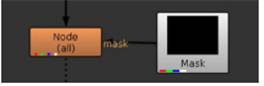
마스크 입력 커넥터가 보이지 않으면 노드의 컨트롤을 열고 확인하십시오 mask 로 설정 none.

마스크 입력이 연결되면 노드는 기본적으로 알파 채널을 매트로 사용합니다.

| 2. | 알파 채널을 매트로 사용하지 않으려면 사용하려는 채널을 mask 드롭 다운 메뉴. |
| 3. | 마스크를 원한다면 mask 미리 정의 된 입력 mask.a 채널 확인 inject. 이런 식으로 마지막 마스크 입력을 다시 다운 스트림으로 사용할 수 있습니다. 사용할 노드 스트림을 설정할 수도 있습니다 mask.a 새 마스크를 첫 번째 노드의 마스크 입력 커넥터에 연결하기 만하면 모든 마스크의 마스크를 변경할 수 있습니다. |
| 4. | 필요한 경우 invert 마스크를 뒤집으려면 |
팁: 그만큼 invert 제어는 또한 업스트림 노드에서 주입 된 마스크에 영향을줍니다.
| 5. | 노드의 전체 효과가 너무 거칠다면, 입력 이미지의 일부를 다시 조정하여 mix 슬라이더. |
메인 입력에서 매트로 사용할 채널을 선택하려면
| 1. | 노드의 마스크 입력 커넥터에 아무것도 연결되어 있지 않은지 확인하십시오. 마스크 입력을 분리하면 더 이상 사용되지 않으므로 마스크 입력 커넥터가 사라집니다. |
| 2. | 에서 사용하려는 채널을 선택하십시오 mask 드롭 다운 메뉴. |
| 3. | 필요한 경우 invert 마스크를 뒤집으려면 |
| 4. | 노드의 전체 효과가 너무 거칠다면, 입력 이미지의 일부를 다시 조정하여 mix 슬라이더. |
도움이되지 않은 죄송합니다
왜 도움이되지 않습니까? (해당되는 모든 것을 체크하세요)
의견을 보내 주셔서 감사합니다.
찾고있는 것을 찾을 수 없거나 워크 플로 관련 질문이있는 경우 시도해보십시오 파운드리 지원.
학습 내용을 개선 할 수있는 방법에 대한 의견이 있으시면 아래 버튼을 사용하여 설명서 팀에 이메일을 보내십시오.
의견을 보내 주셔서 감사합니다.